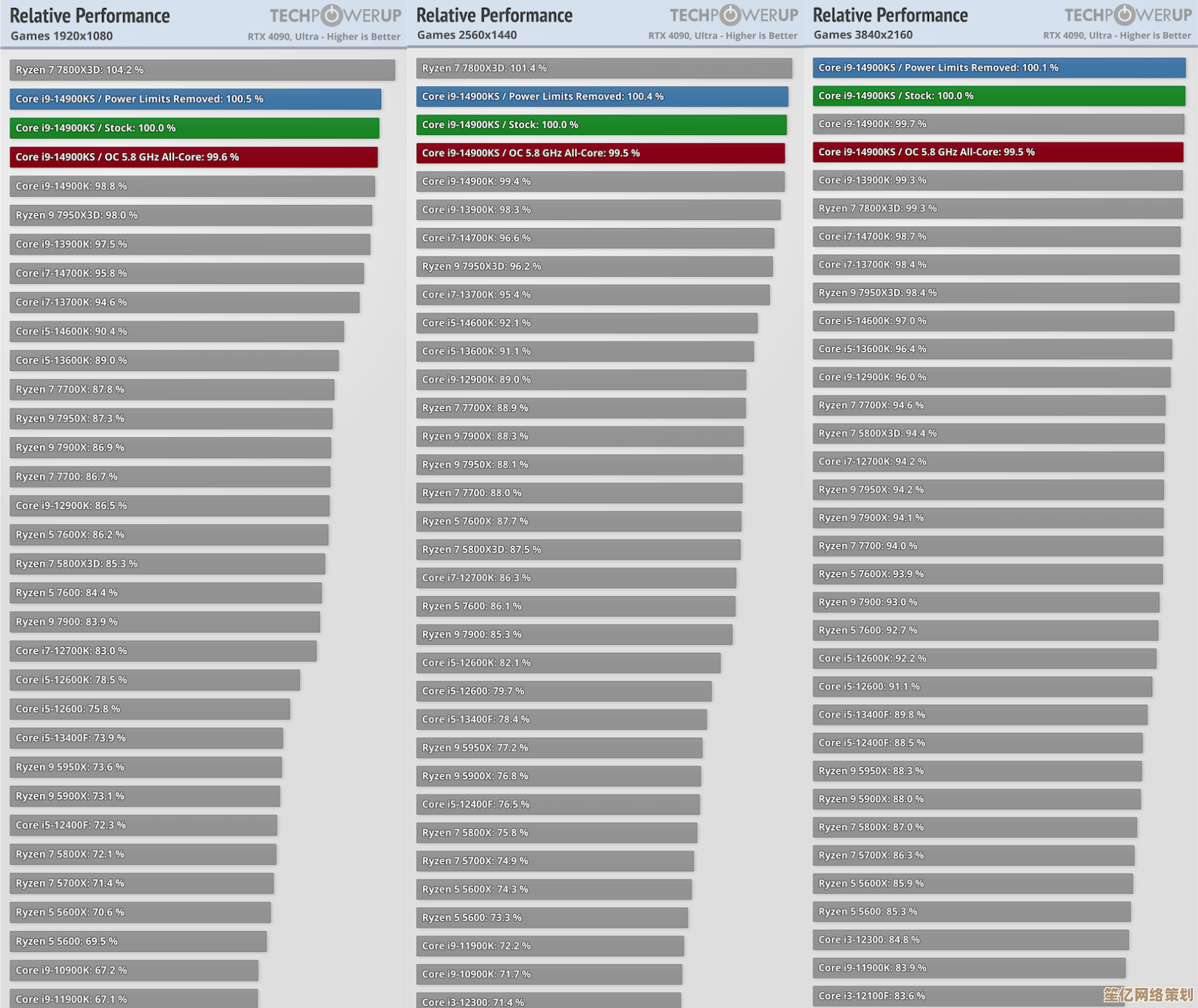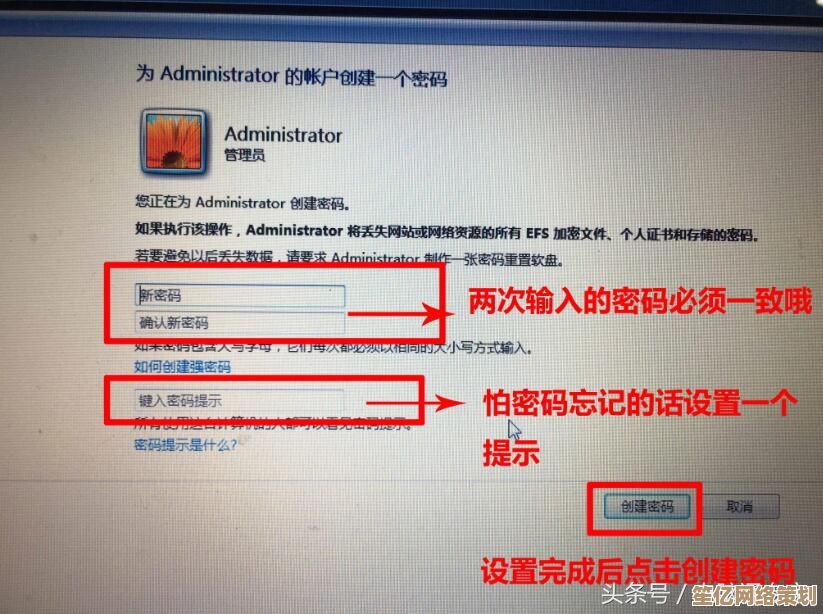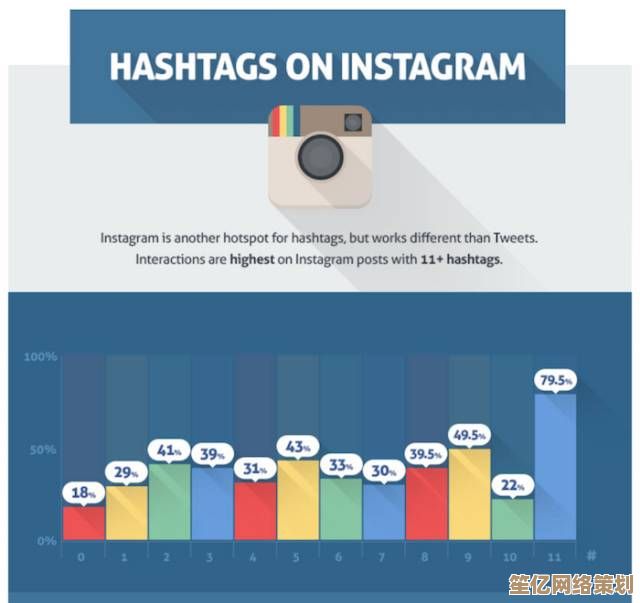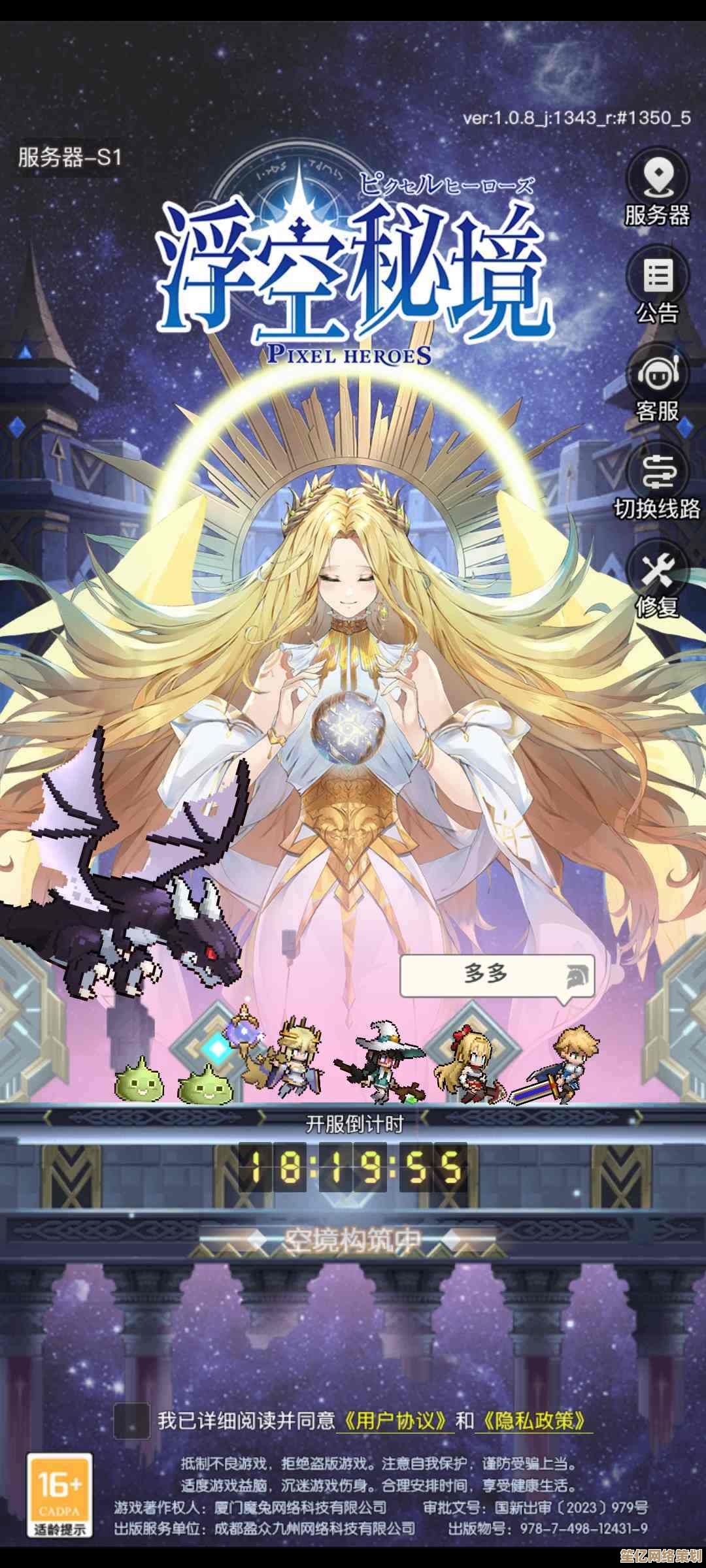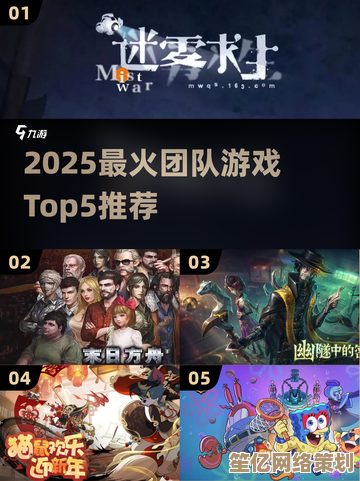硬盘格式化错误0000005的详细解决步骤与操作指南
- 问答
- 2025-10-03 03:18:17
- 1
🔍 先唠两句:错误0000005是啥来头?
其实这代码不算冷门,Windows系统在格式化时突然“摆烂”就可能跳这个,有时候是权限不够(比如你非要去动系统保护的盘),有时候是硬盘有坏道或者分区表闹情绪,甚至可能是第三方软件在后台捣乱,我的情况比较奇葩:之前装过一个老旧的磁盘整理工具,没卸干净,结果和Win10自带的格式化功能打架了…🙄
✅ 亲测有效的操作步骤(带个人踩坑记录)
换个姿势重新登录
先试试用管理员身份运行格式化,右键点开始菜单 → 选择“Windows PowerShell(管理员)” → 输入:
format [盘符]: /fs:ntfs(比如要格式化D盘就写 format D: /fs:ntfs)
⚠️ 注意:这会把盘清空!确保数据备份好了再干!
我第一次输命令时手抖把C盘打进去了,吓得直接按电源键强制关机…(别学我!)
检查磁盘错误
有时候硬盘自己有点“小伤”,系统就不让格式化,打开命令提示符(管理员),运行:
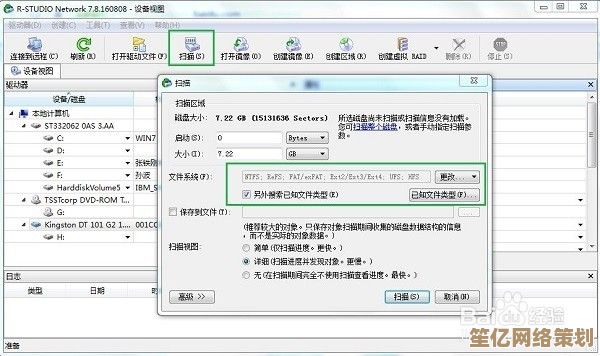
chkdsk [盘符]: /f /r它会扫描并尝试修复坏道,我的硬盘当时查出一个孤零零的坏簇,修完后居然就能格式化了😅!但如果是物理损伤严重的硬盘,这招可能没戏。
磁盘管理工具救场
右键“此电脑” → 管理 → 磁盘管理,找到你的硬盘分区,右键选“删除卷”(⚠️数据会没!),再新建简单卷重新格式化。
我这步反而翻车了…删除卷按钮是灰的!后来发现是之前用第三方分区工具锁了权限,真是自己给自己挖坑💢。
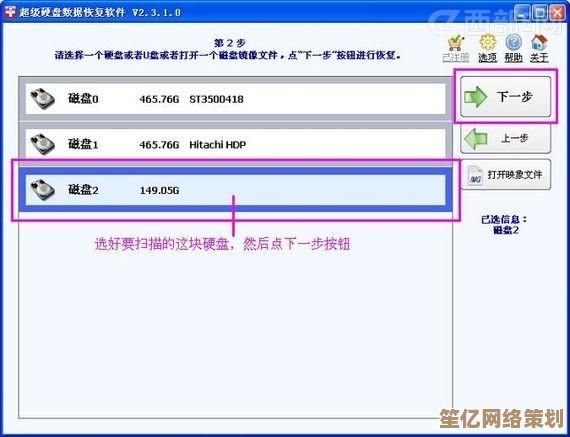
第三方工具备用方案
如果系统自带的搞不定,试试像AOMEI Partition Assistant或者DiskGenius这类工具,我当时用DiskGenius强制删除了隐藏的保留分区(大概100MB左右),之后突然就能格式化了…🤷 所以有时候是隐藏分区在作妖。
终极狠活:重启进安全模式
如果以上都没用,重启时狂按F8进安全模式,再尝试格式化,这时候系统只加载基本驱动,避免软件冲突,我这步终于成功了,怀疑是之前那个老旧工具在正常模式下阴魂不散…
❗ 血泪教训:数据备份最重要!
折腾的时候我才后悔没定期备份,后来买了个移动硬盘专门做Time Machine,还养成了重要文件存网盘的习惯,如果你数据特别重要,别瞎搞,直接找专业人士恢复,自己折腾可能雪上加霜。
🌟 个人总结(带点玄学)
有时候电脑出问题就像人生卡壳——重启、换角度、清空再来的确有用😂,错误0000005不算无解,但需要点耐心和运气,如果你遇到了一样的问题,欢迎留言吐槽,咱们交流下辛酸史~
本文由雪和泽于2025-10-03发表在笙亿网络策划,如有疑问,请联系我们。
本文链接:http://waw.haoid.cn/wenda/17543.html